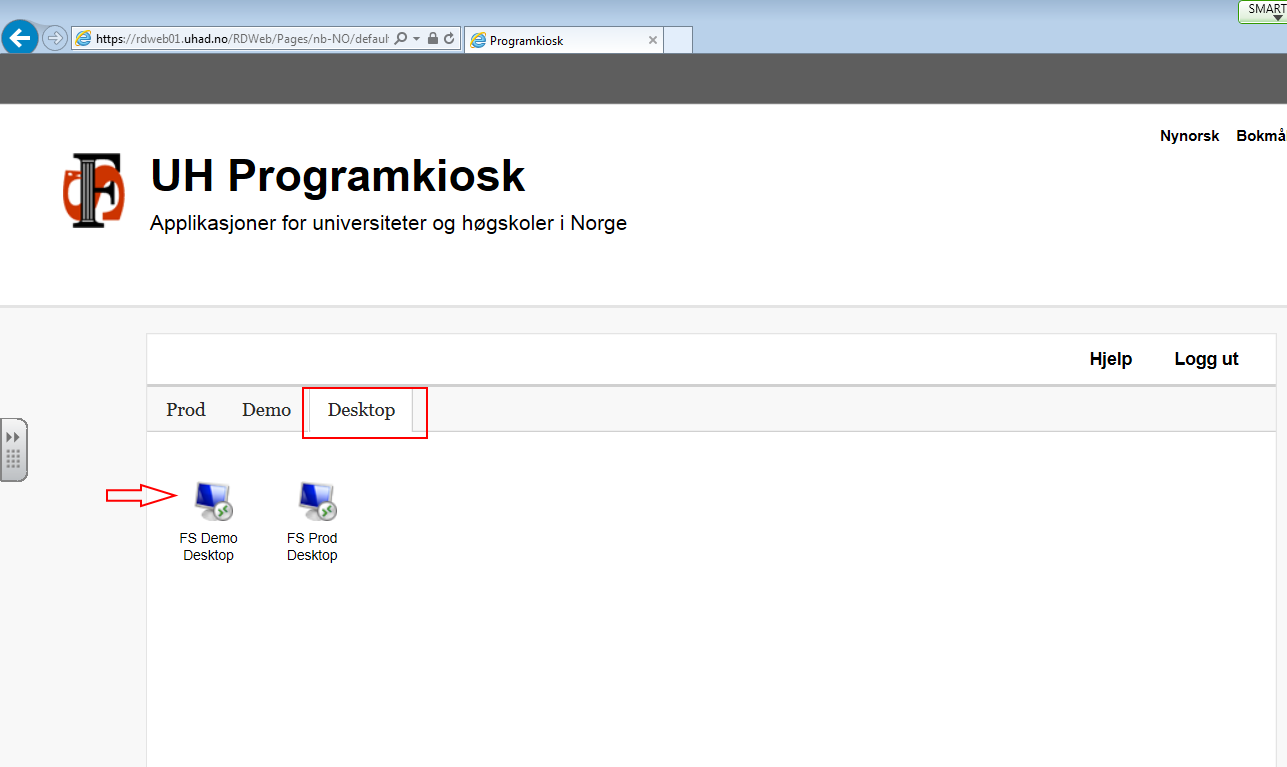Når du logger inn første gang må du
- logge inn i UH-programkiosken
- klikke på fanen desktop
- klikke på ikonet for FS-DEMO eller FS-PROD avhengig av hvilken base du skal jobbe mot
- Nytt i versjon 20 av Oracle SQL Developer
Du kommer da inn til startsiden for FS-desktopen.
- Klikk på windows-ikonet nederst til venstre i skjermbildet, da dukker den blå startsiden opp.
- Begynn å skrive developer hvor som helst på startsiden og søkefeltet vil dukke opp og gi deg forslaget SQL-developer.
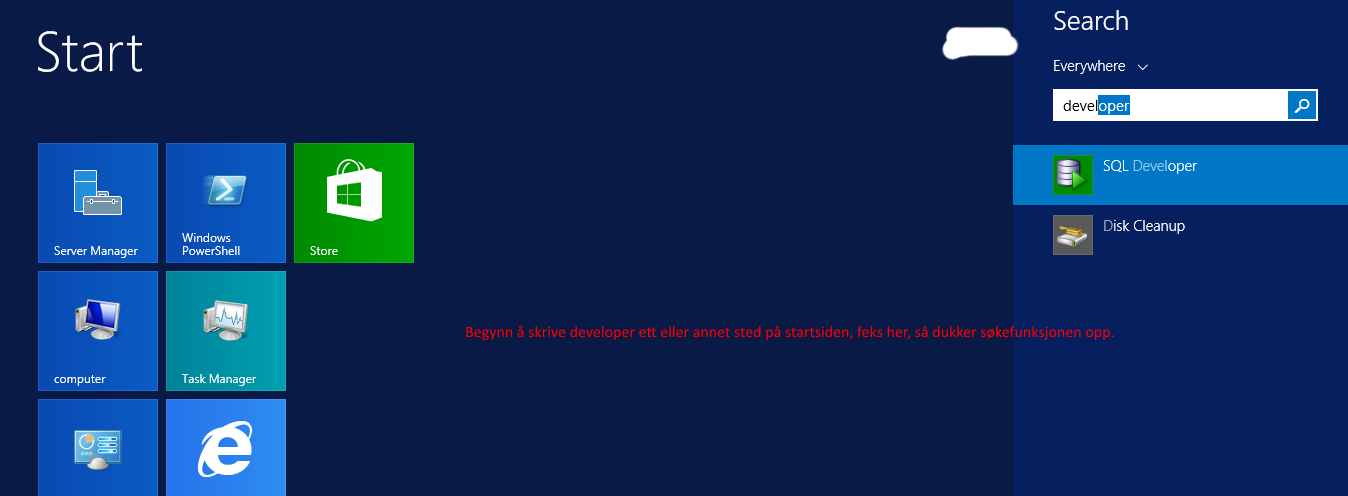
- Høyreklikk på SQL-developer-ikonet
- klikk deretter Open file location
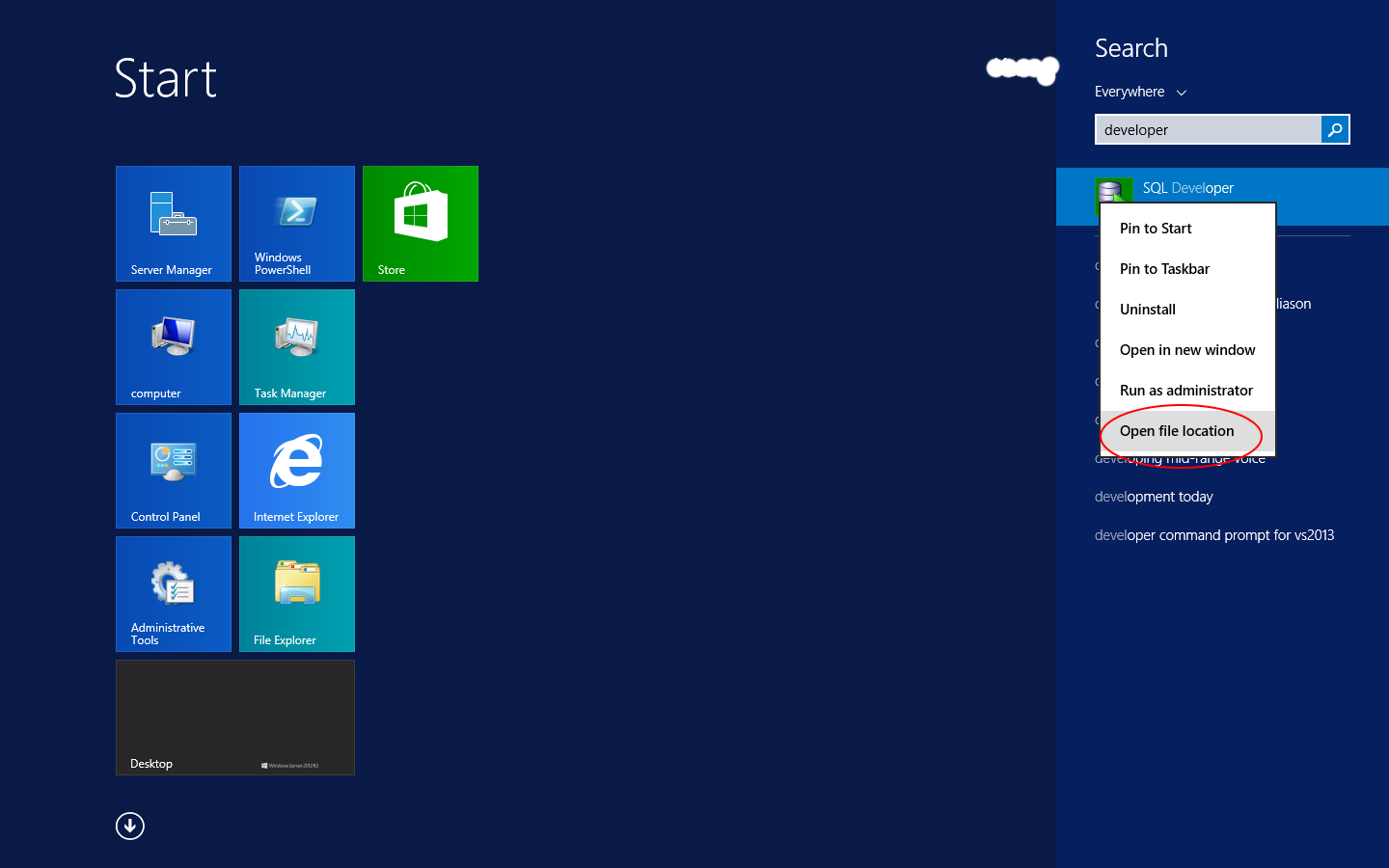
Vinduet Application Development vil åpne seg og du kan:
- høyreklikke på SQL Developer
- deretter klikke på Create shortcut
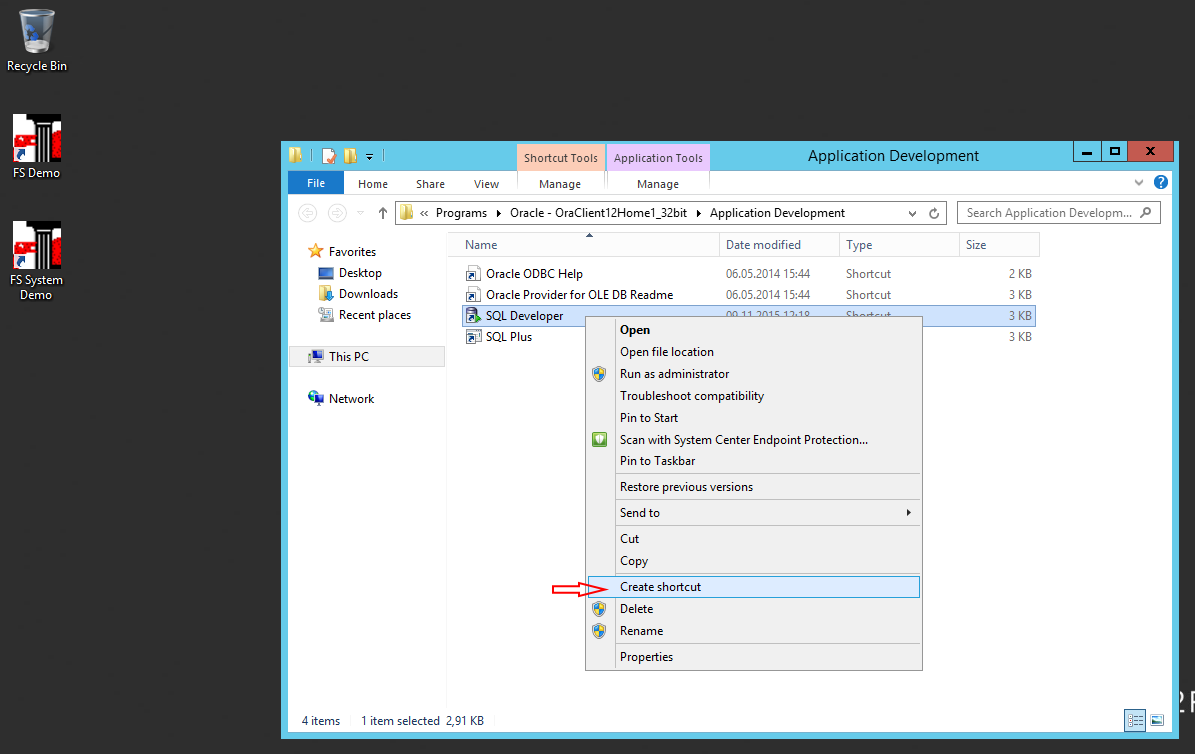
Du får da meldingen om at snarveien ikke kan lages her.
- klikk ja for å få snarveien på desktop'en istedenfor.
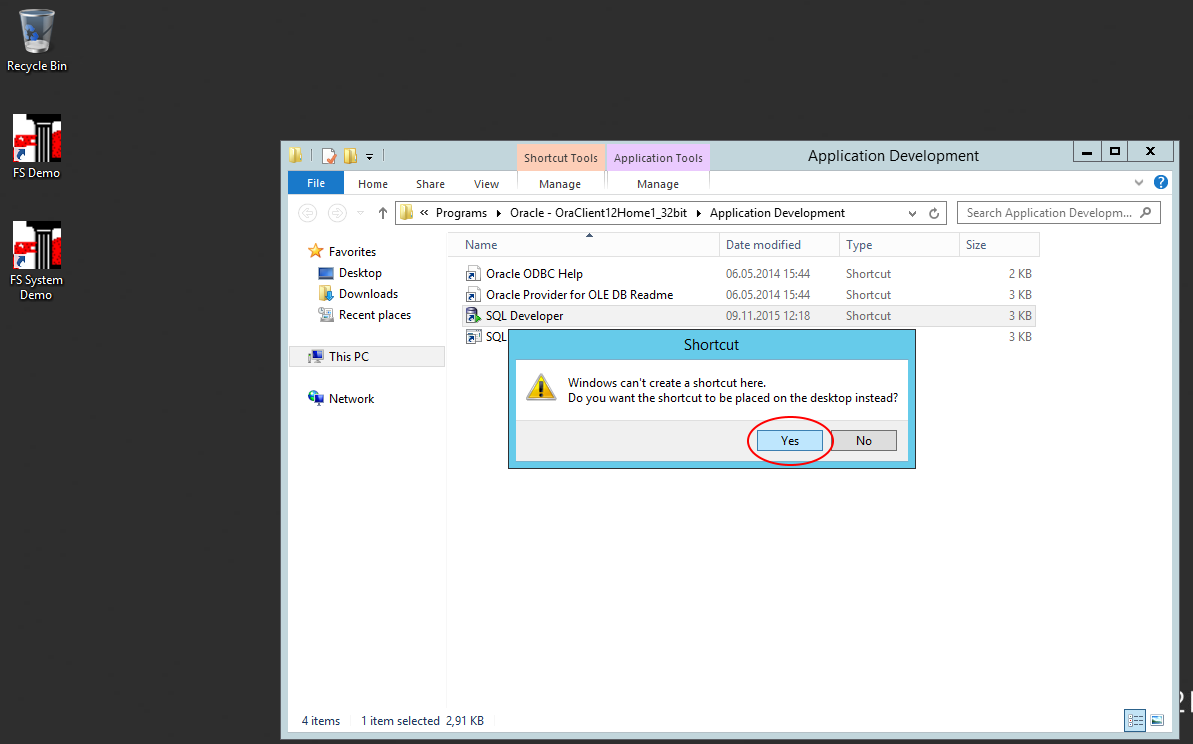
Ikonet for SQL Developer dukker da opp på desktopen.
- Klikk på ikonet og SQL Developer vil åpne seg.
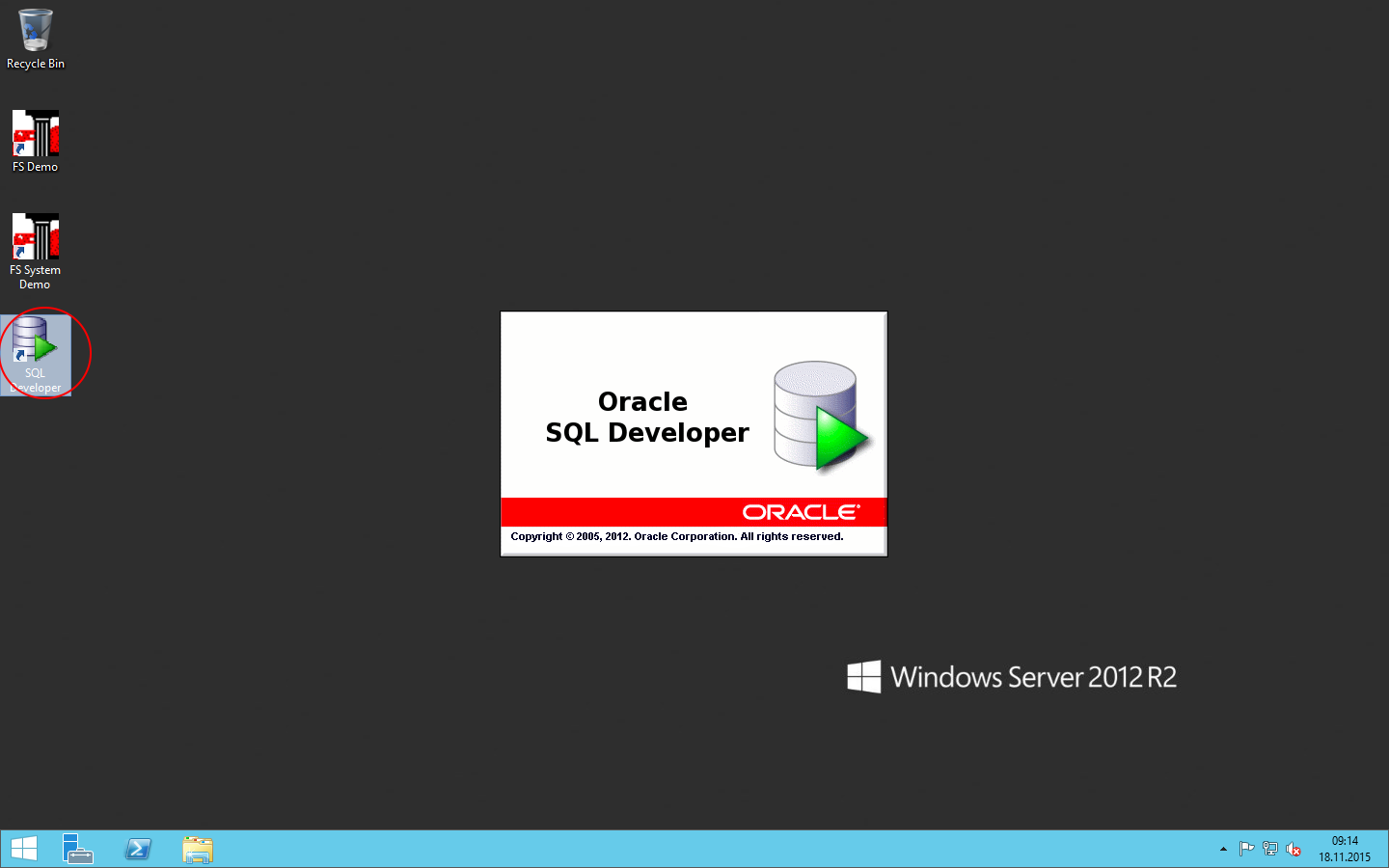
Sette opp ny oppkobling til SQL Developer
- Hold musepekeren over det store grønne krysset på arbeidssiden som er kommet opp. Du får da tilbud om New connection (ny oppkobling) eller gå rett til neste punkt:
- Klikk på det store grønne krysset og et vindu for New/Select Database Connection vil åpne seg.
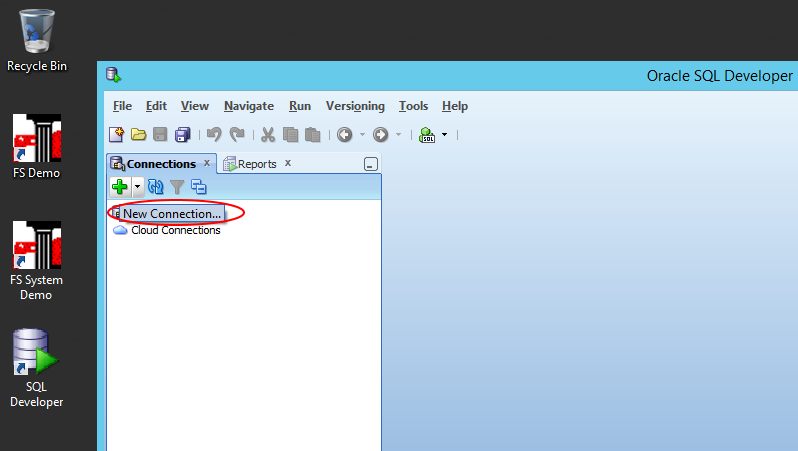
- Legg inn et egnet navn på oppkoblingen
- I brukernavn legger du inn i0185_ etterfulgt av brukernavnet ditt
- Fyll inn ditt FS-passord (til riktig database)
- Velg alltid Connection Type TNS (sett som default dersom den ikke allerede er det)
- Velg riktig FS-base som Network Alias
- Trykk Connect (eller test dersom du vil se om innstillingene dine er riktige før du ber om oppkobling)
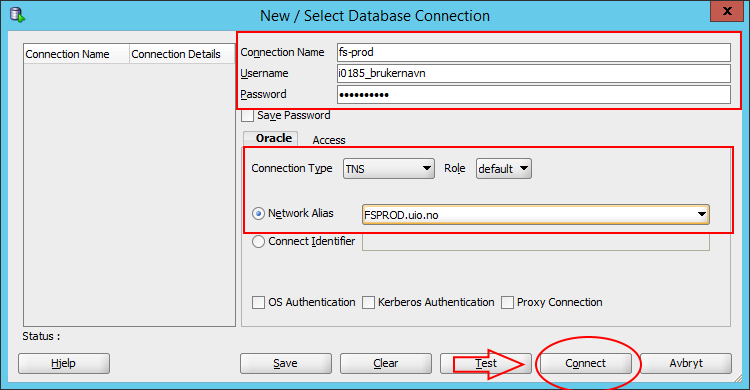
SQL developer er nå klar til bruk. Men du kan godt logge ut og logge på vanlig måte for å sjekke at oppkoblingen fungerer som den skal.
Gå ut av SQL Developer og inn igjen med én gang for å sjekke oppkobling
- klikk på file
- velg exit
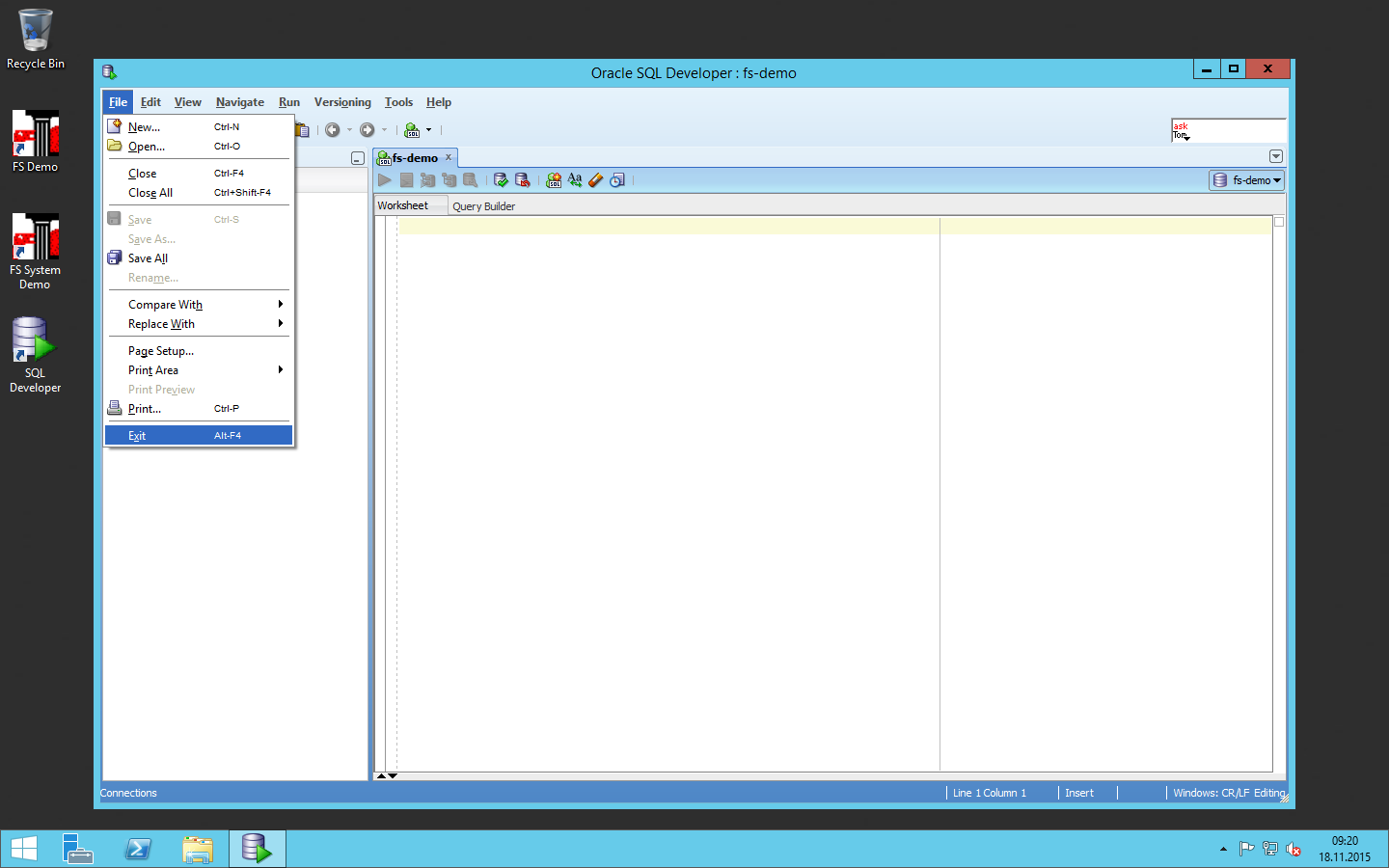
- klikk på ikonet for SQL developer
- velg connectionen du nettopp har laget, f.eks. fs-demo
- ditt brukernavn dukker opp og du legger bare inn riktig FS-passord
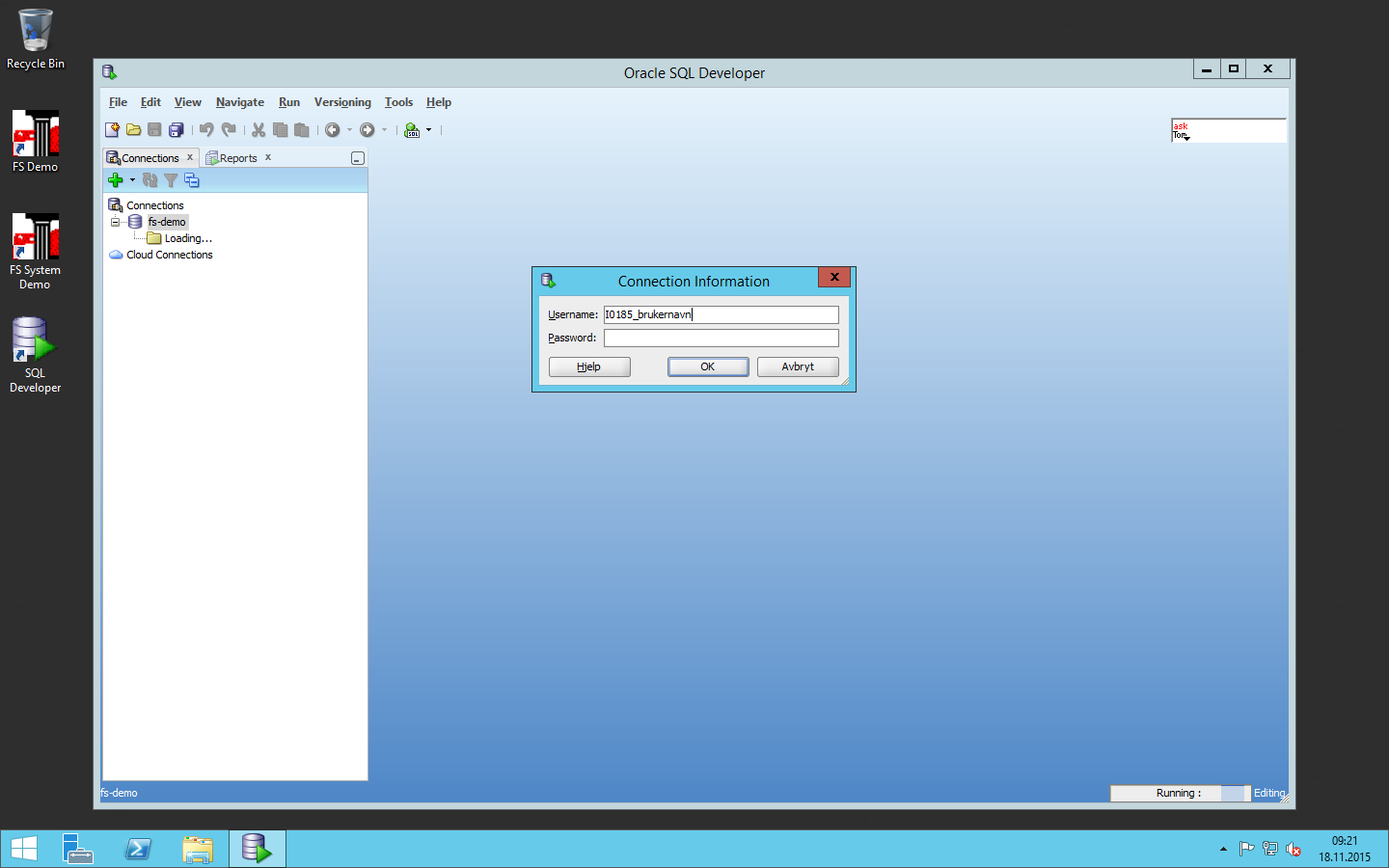
NYTT for første gangs pålogging i versjon 20 av Oracle SQL Developer
Dersom du under innlogging får spørsmål om å laste inn gammel configurasjo, kan du spare litt tid på å svare YES, men du må likevel gjøre følgende:
For å fortelle Developer hvor databasen ligger brukes en fil som heter TNSNAMES.ORA.
Dette gjøres på siden "Welcome Page" som du ser når programmet åpnes.
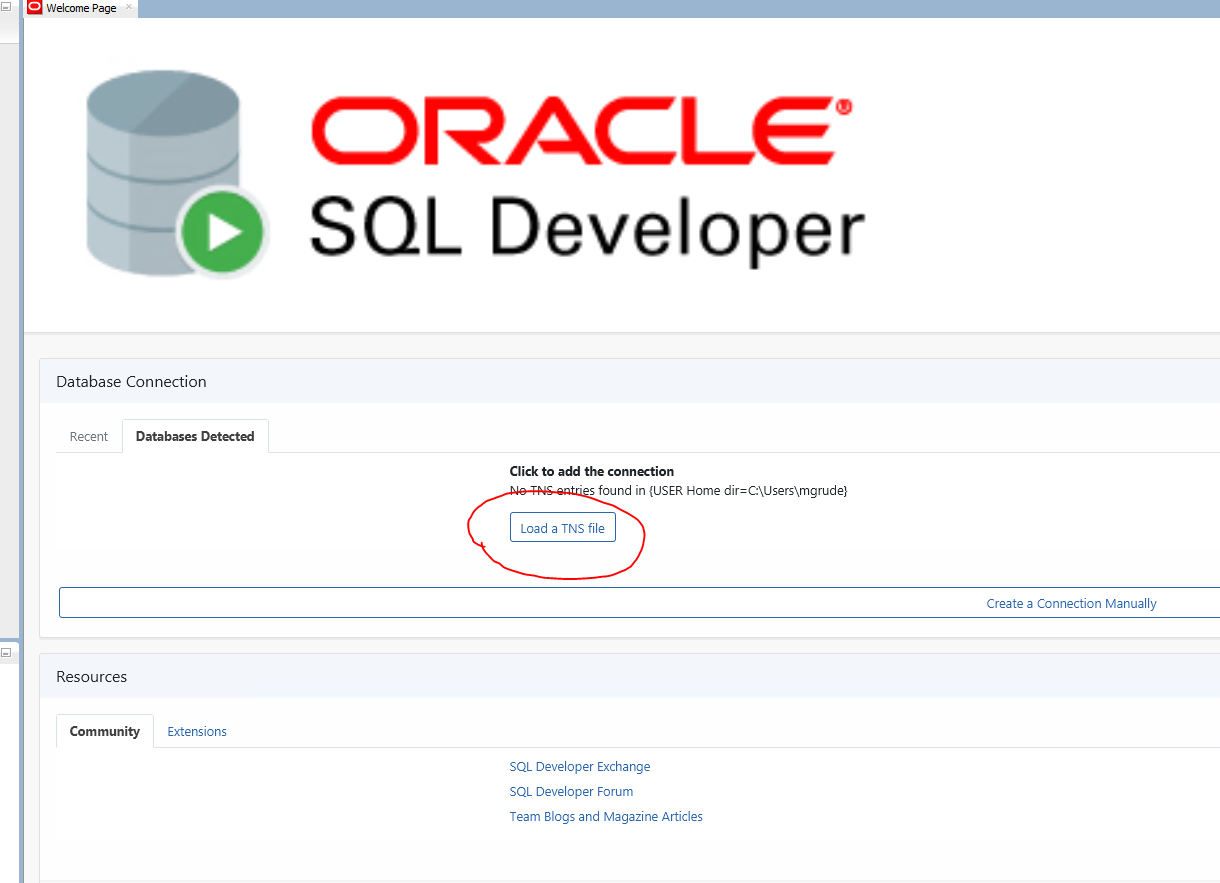
Klikk på load a TNS file. Det kommer da opp en dialogboks. Filen vi er interessert i ligger i en mappestruktur vi bare delvis har tilgang til. Vi kan derfor ikke manøvrere oss frem til fila, men må lime inn adressen:
C:\Oracle\products\18.0.0\client_1\network\admin\TNSNAMES.ORA
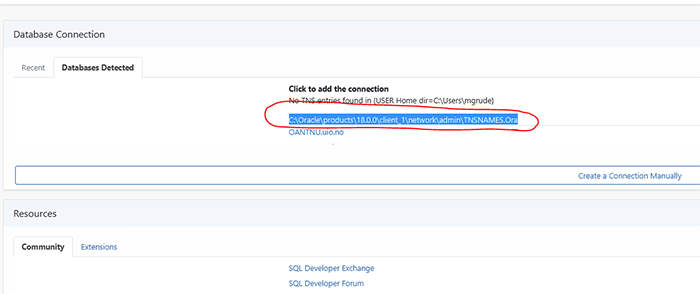
Velg deretter riktig database fra nedtrekkslisten som dukker opp rett under stedet du limte inn adressen.